U盘重装系统操作简单,方便携带,成功率高,实用性强,电脑没有网络,系统崩溃开不了机也能实现系统的重装。我给大家整理了台式机无法开机重装win10系统的详细教程,一起来了解一下吧
win10系统界面新颖,安全稳定,是微软发布的最后一个独立版本,很多小伙伴都想安装win10系统。但是电脑开不了机该怎么办呢?当然是选择U盘重装啦。我给大家带来了U盘重装win10系统的方法,赶紧来瞧瞧吧
台式机无法开机重装win10系统准备工具:
1、U盘一个,大于8G
2、小白一键重装系统软件,官网下载地址:http://www.xiaobaixitong.com
3、一台能开机能上网的电脑
台式机无法开机重装win10系统具体步骤:
1、U盘插到好的电脑上,打开下载好小白软件,点击U盘启动下的U盘模式
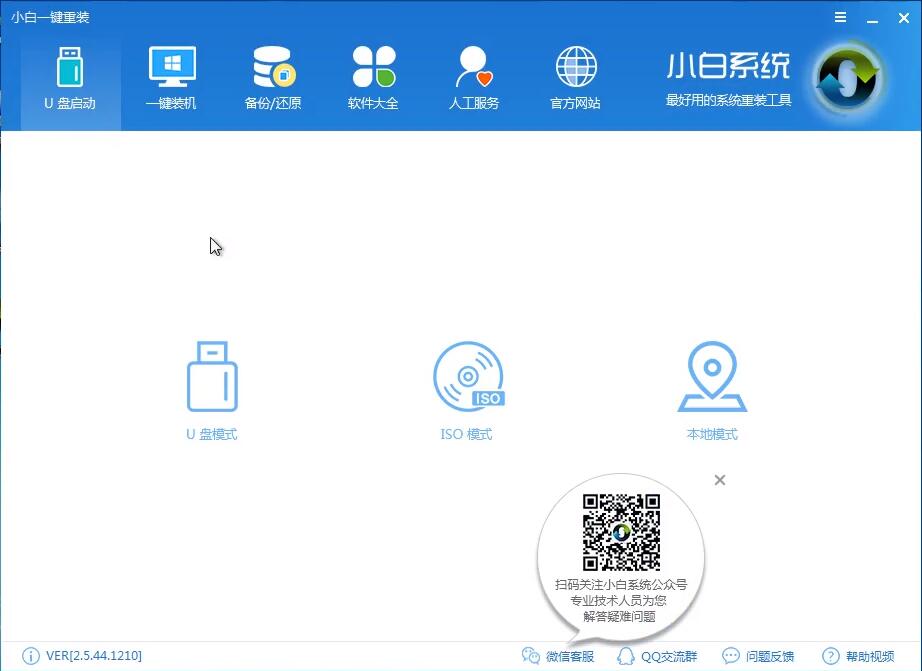
电脑无法开机重装win10图-1
2、设备名选择U盘点击一键制作启动U盘,选择UEFI/BIOS双启动
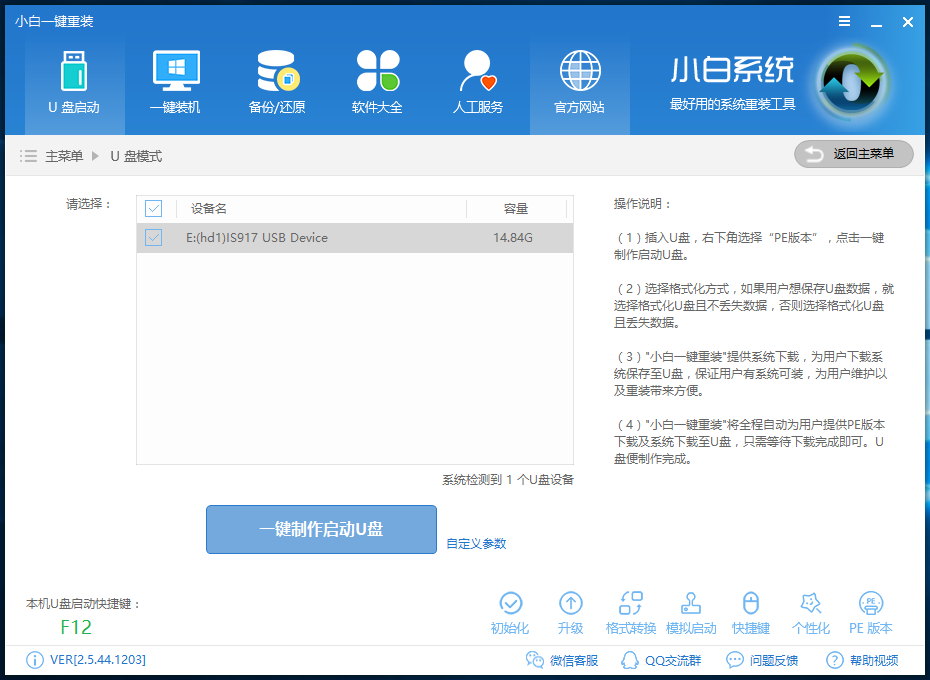
台式机图-2
3、右下角点击PE版本,选择高级版,点击确定。也可以点击快捷键查看启动热键备用
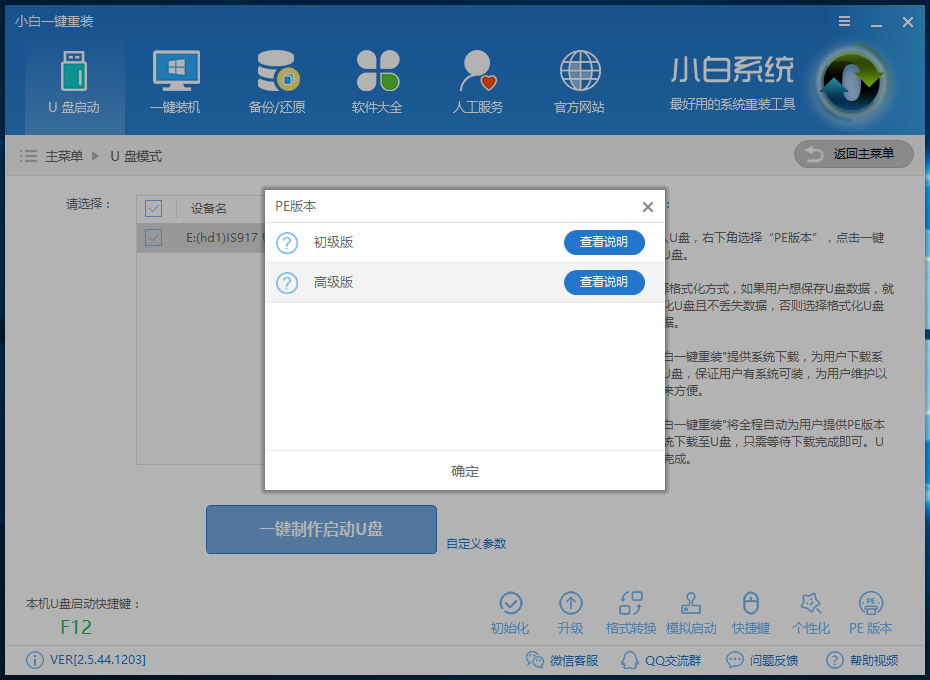
电脑无法开机重装win10图-3
4、格式化U盘方式根据自己需要进行选择,点击确定
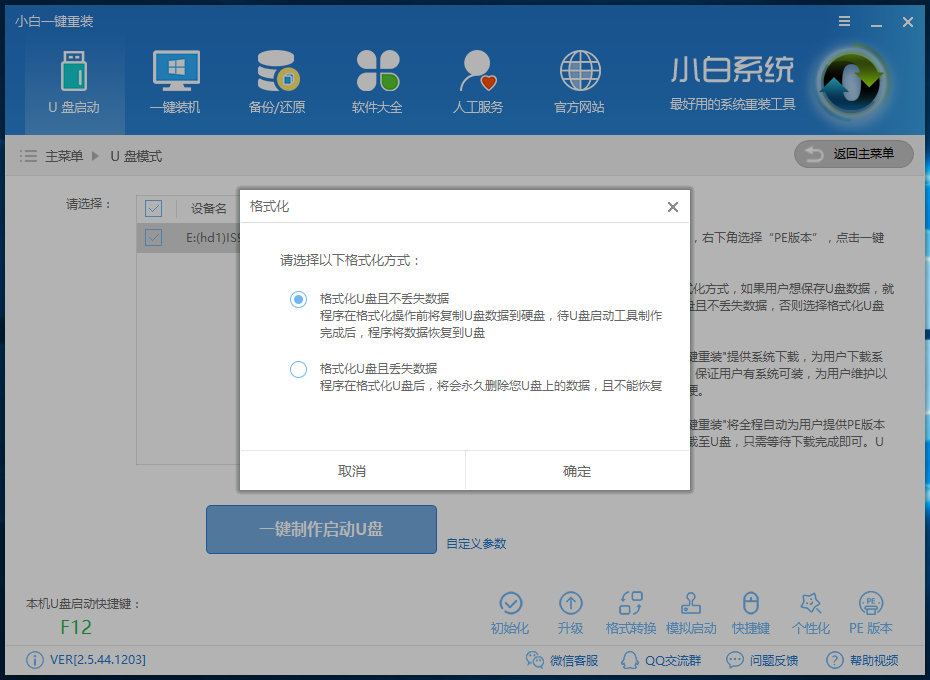
win10图-4
5、选择需要的win10系统镜像,点击下载系统且制作U盘。
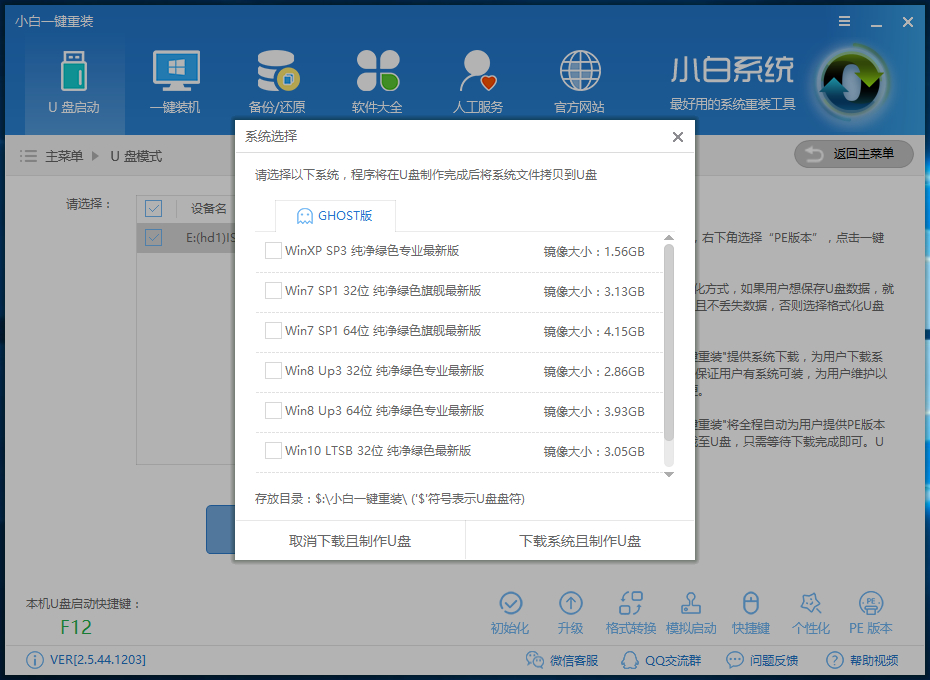
U盘重装win10图-5
6、等待系统下载完成后开始制作U盘启动盘,制作完成后就会出现成功提示(制作失败的话再重新制作一次即可)
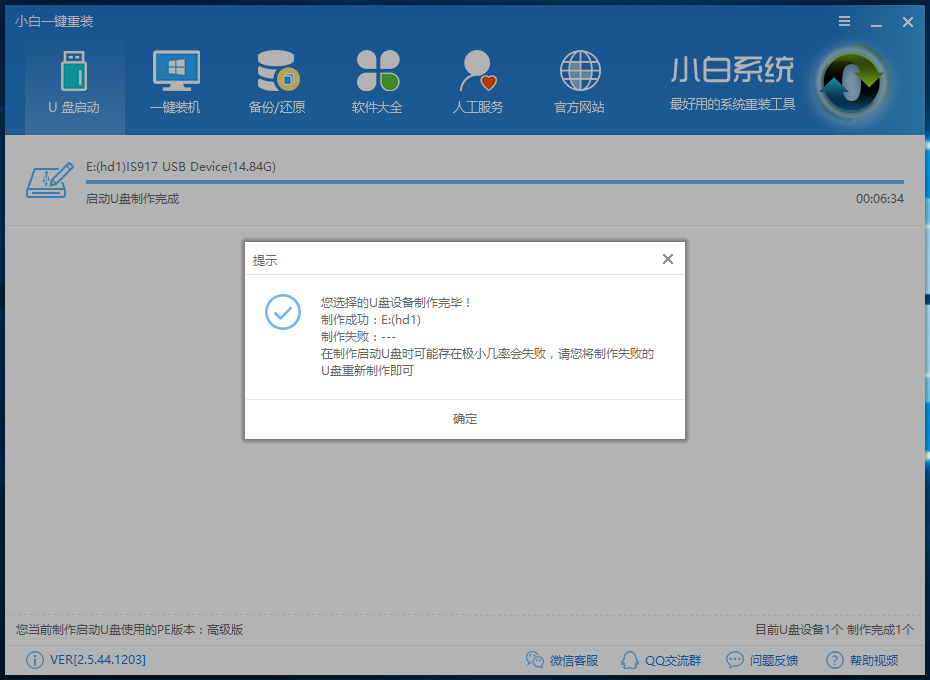
台式机图-6
7、拔出U盘,将其插在无法开机的电脑上,重启电脑在开机时不停地按启动快捷键,选择USB的选项后点击回车进入PE选择界面,选择02回车
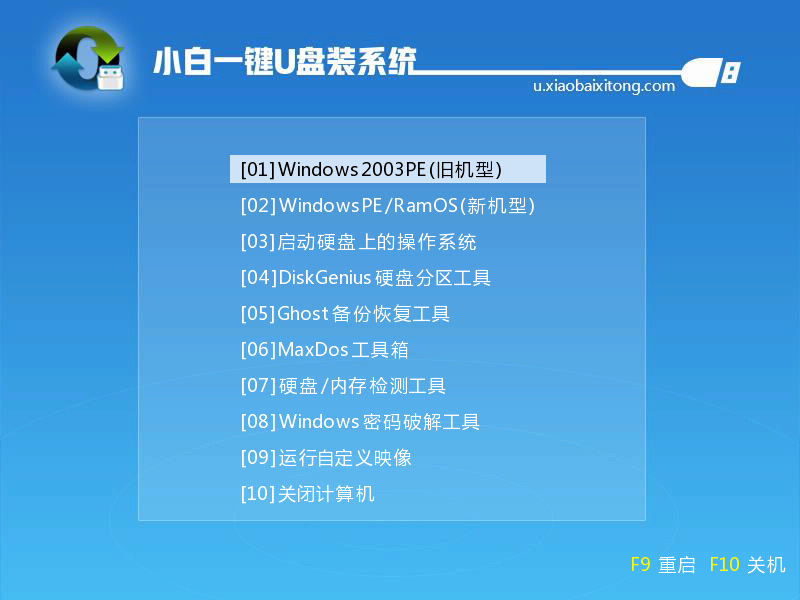
台式机图-7
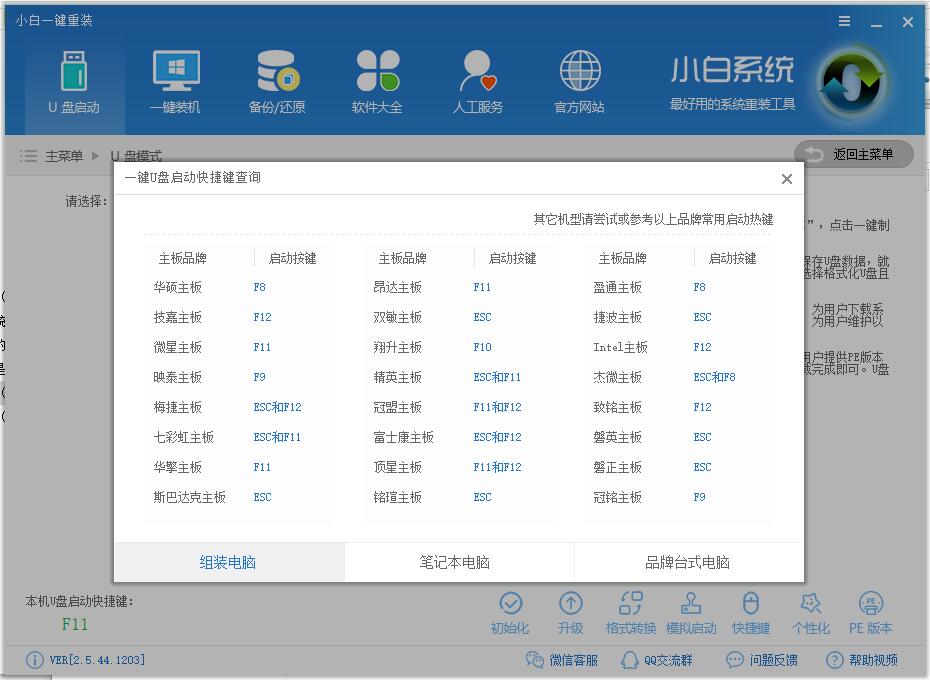
电脑无法开机重装win10图-8
8、进入到PE系统桌面后出现小白装机工具,选择之前下载的win10系统镜像,目标分区选择你的系统盘(一般为C盘),之后点击安装系统。
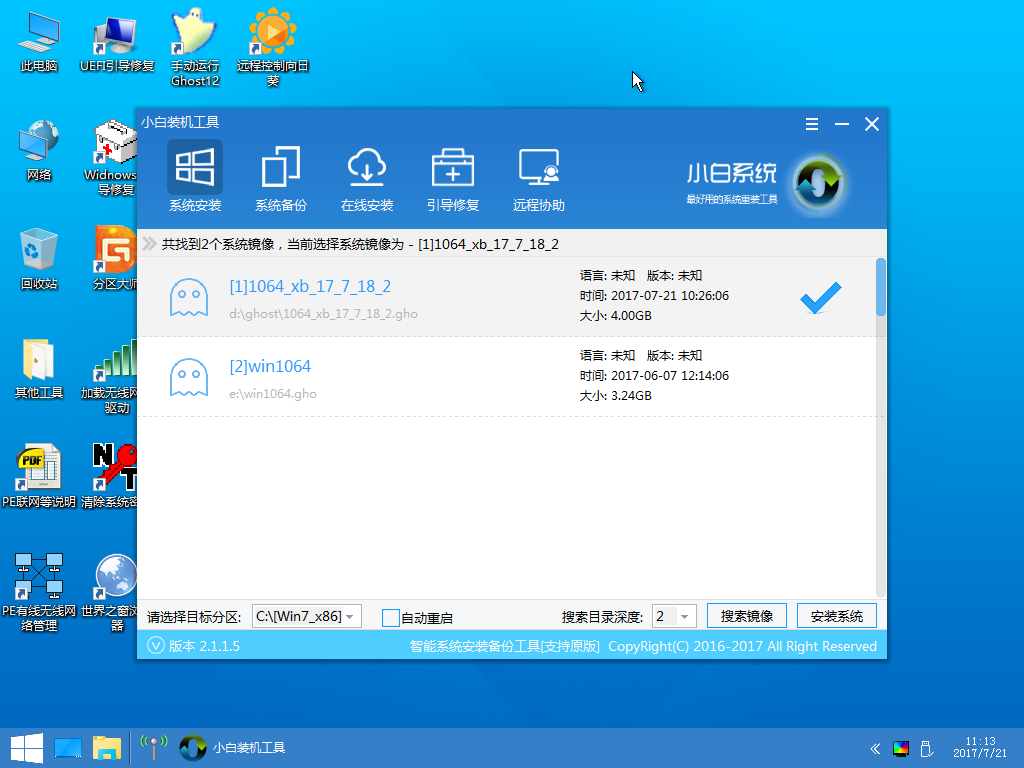
U盘重装win10图-9
9、开始系统的安装
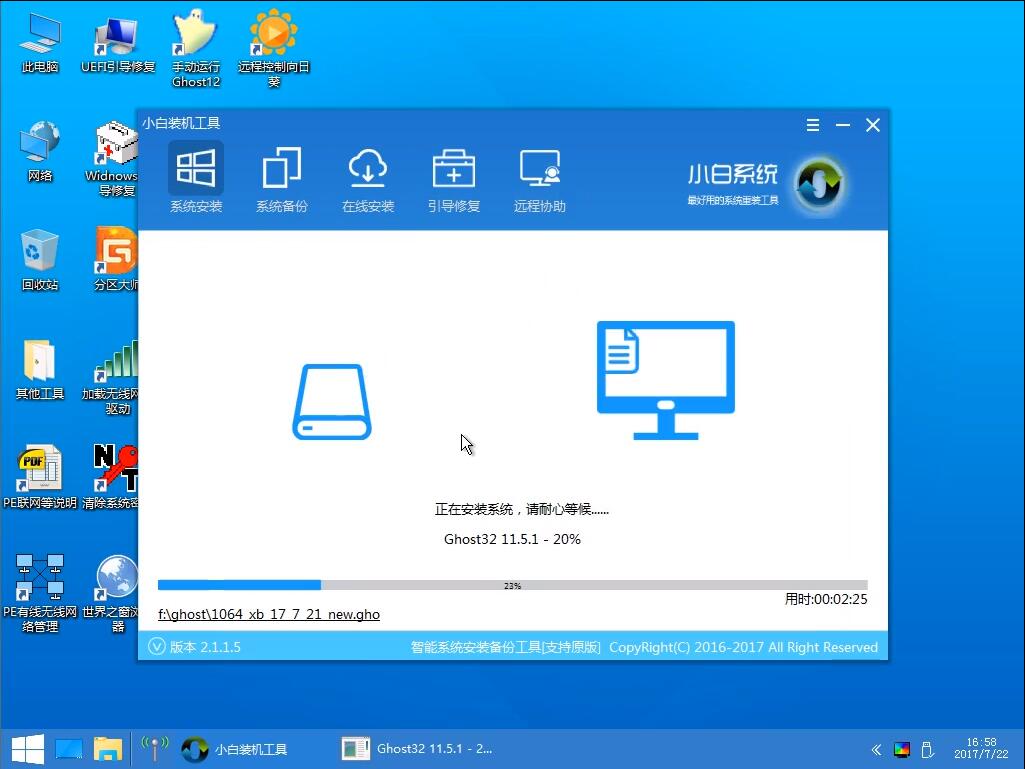
台式机图-10
10、完成后重启电脑,部署系统

U盘重装win10图-11
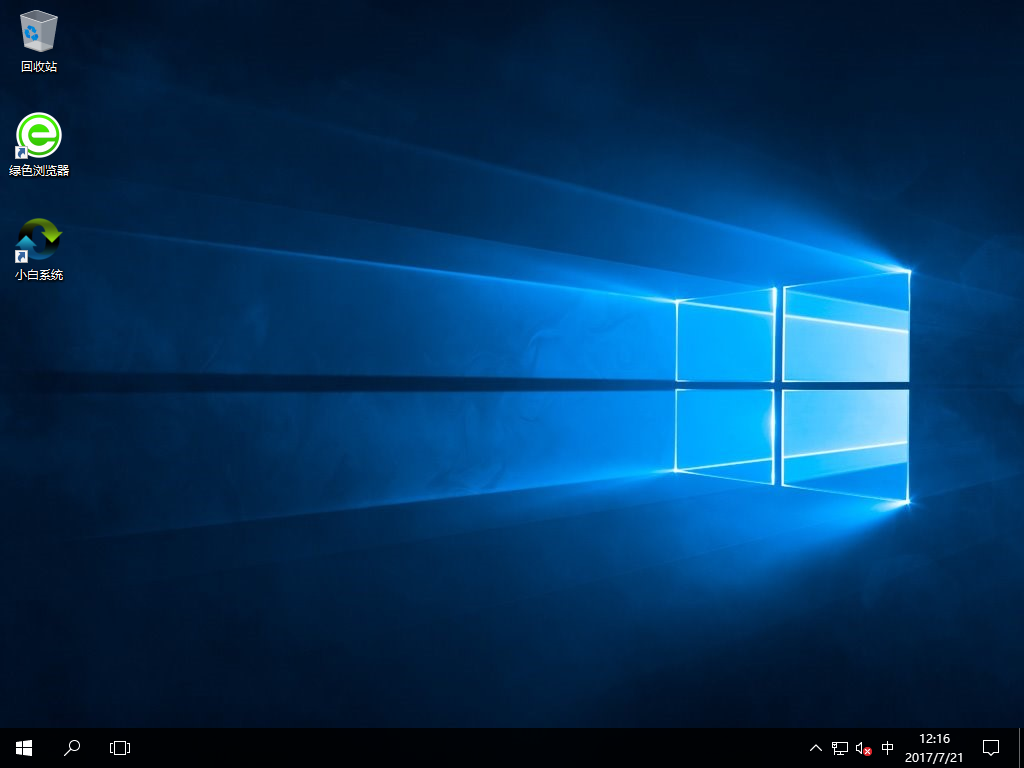
win10图-12
以上就是台式机无法开机重装win10系统的方法了,你学会了吗?

U盘重装系统操作简单,方便携带,成功率高,实用性强,电脑没有网络,系统崩溃开不了机也能实现系统的重装。我给大家整理了台式机无法开机重装win10系统的详细教程,一起来了解一下吧
win10系统界面新颖,安全稳定,是微软发布的最后一个独立版本,很多小伙伴都想安装win10系统。但是电脑开不了机该怎么办呢?当然是选择U盘重装啦。我给大家带来了U盘重装win10系统的方法,赶紧来瞧瞧吧
台式机无法开机重装win10系统准备工具:
1、U盘一个,大于8G
2、小白一键重装系统软件,官网下载地址:http://www.xiaobaixitong.com
3、一台能开机能上网的电脑
台式机无法开机重装win10系统具体步骤:
1、U盘插到好的电脑上,打开下载好小白软件,点击U盘启动下的U盘模式
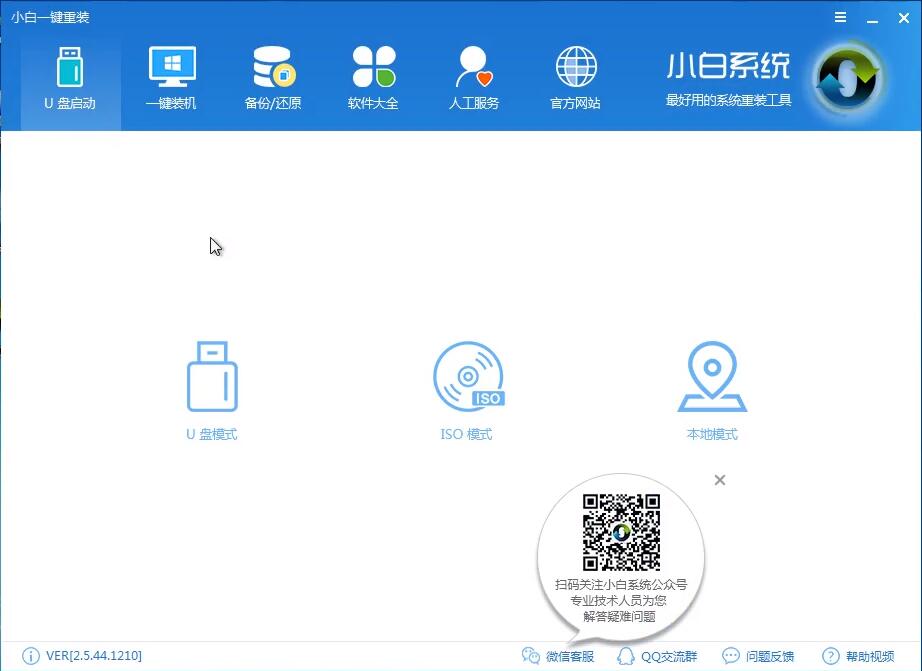
电脑无法开机重装win10图-1
2、设备名选择U盘点击一键制作启动U盘,选择UEFI/BIOS双启动
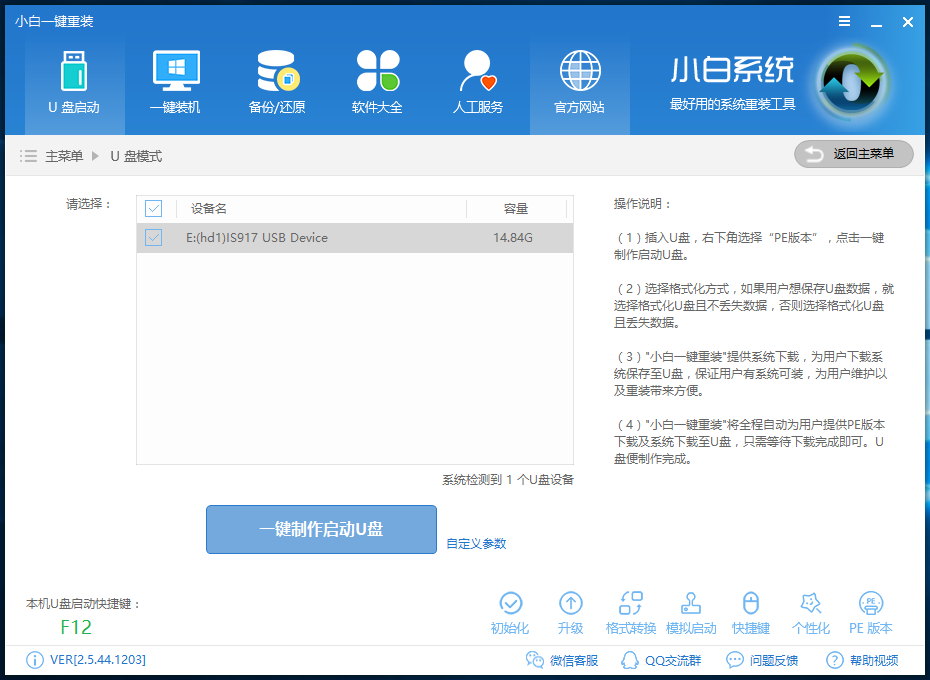
台式机图-2
3、右下角点击PE版本,选择高级版,点击确定。也可以点击快捷键查看启动热键备用
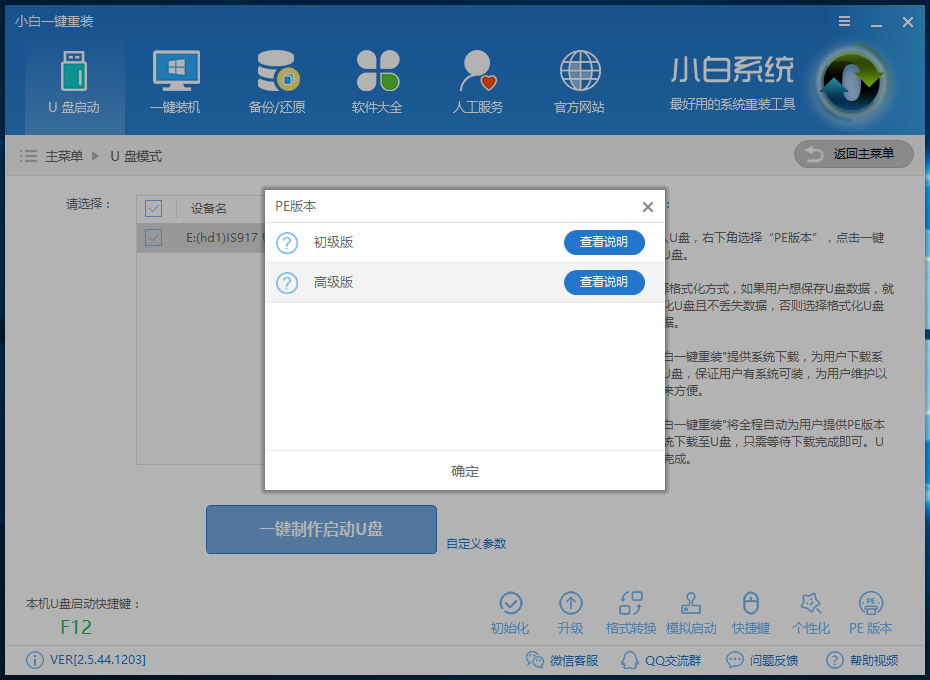
电脑无法开机重装win10图-3
4、格式化U盘方式根据自己需要进行选择,点击确定
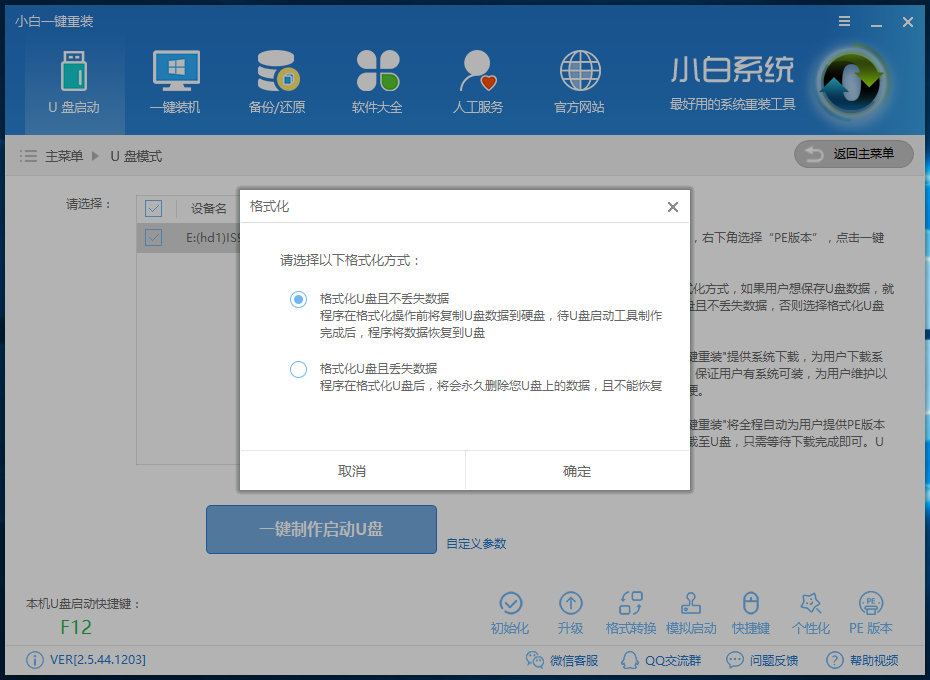
win10图-4
5、选择需要的win10系统镜像,点击下载系统且制作U盘。
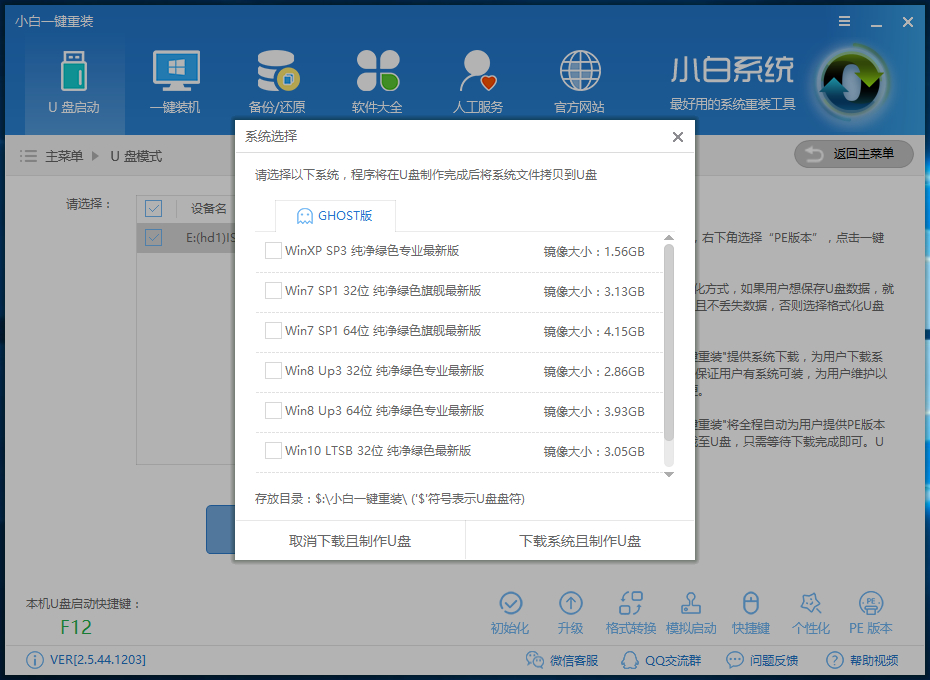
U盘重装win10图-5
6、等待系统下载完成后开始制作U盘启动盘,制作完成后就会出现成功提示(制作失败的话再重新制作一次即可)
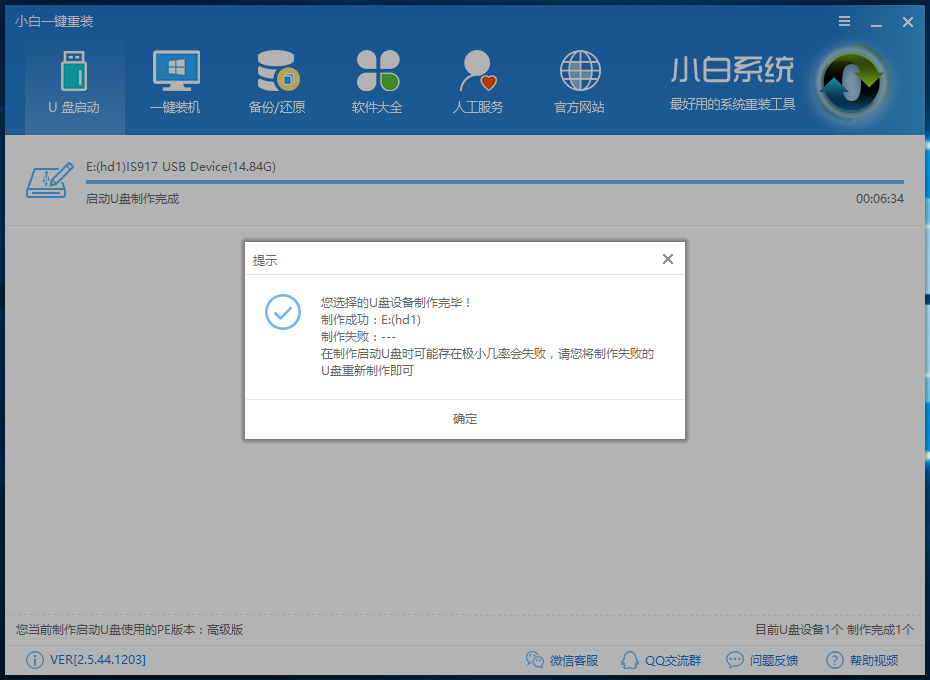
台式机图-6
7、拔出U盘,将其插在无法开机的电脑上,重启电脑在开机时不停地按启动快捷键,选择USB的选项后点击回车进入PE选择界面,选择02回车
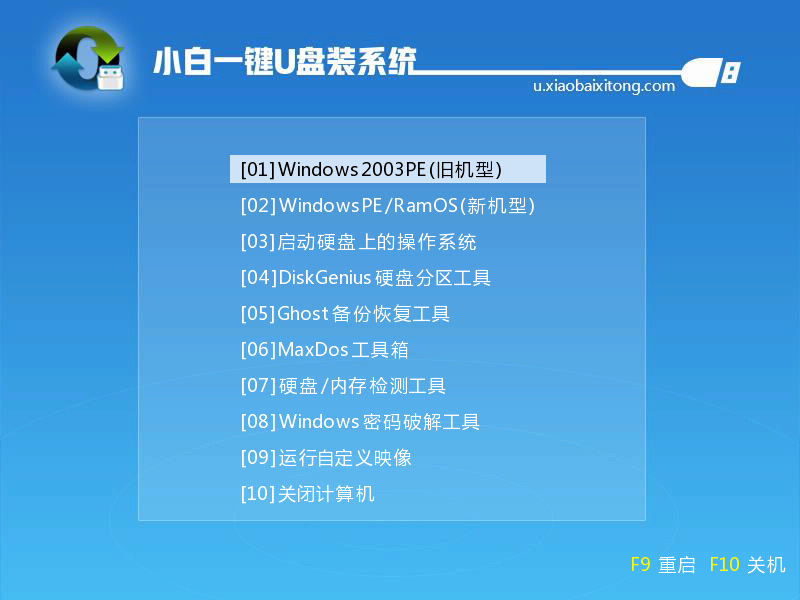
台式机图-7
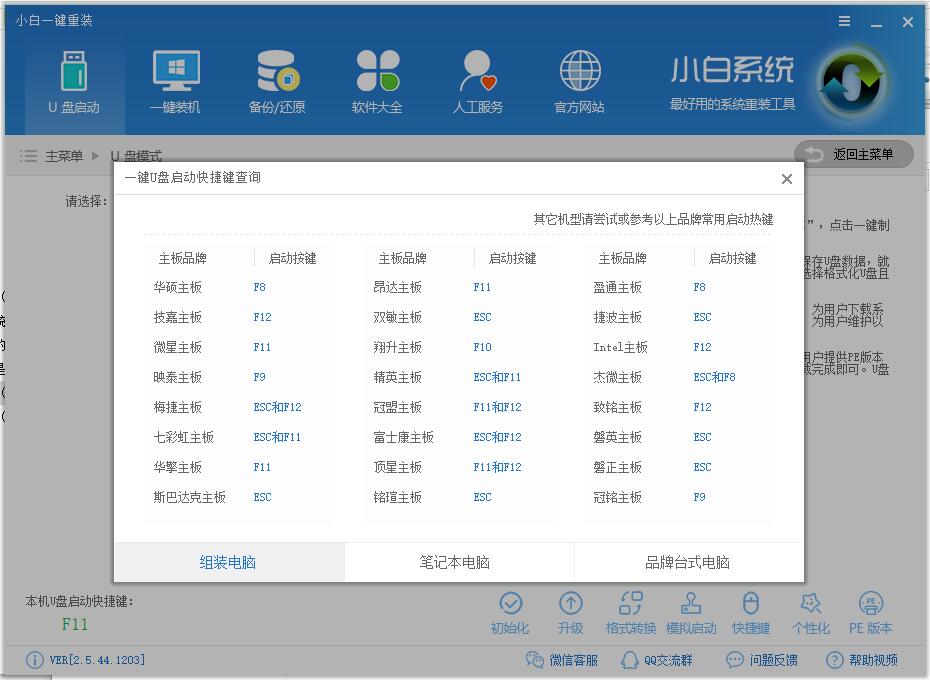
电脑无法开机重装win10图-8
8、进入到PE系统桌面后出现小白装机工具,选择之前下载的win10系统镜像,目标分区选择你的系统盘(一般为C盘),之后点击安装系统。
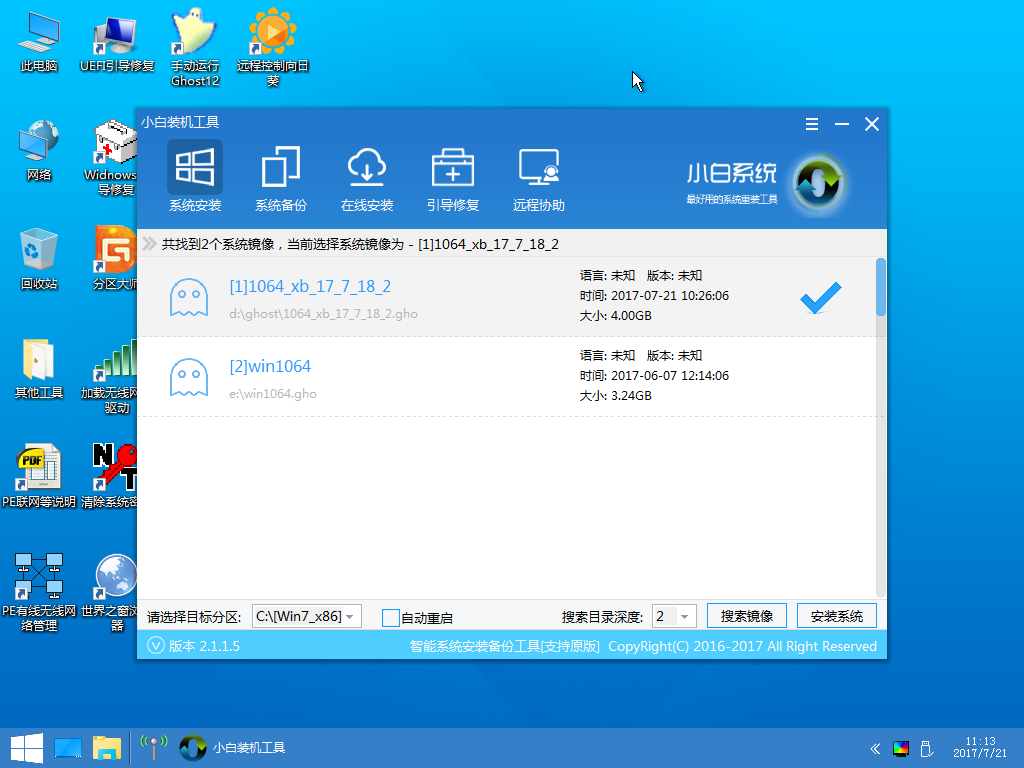
U盘重装win10图-9
9、开始系统的安装
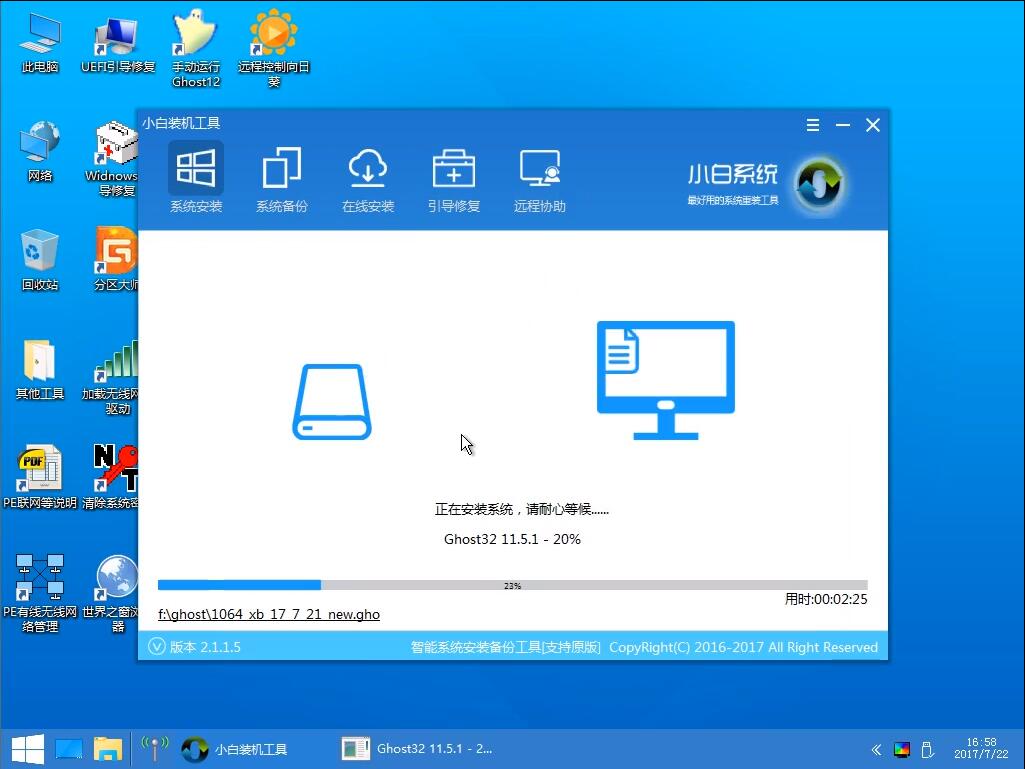
台式机图-10
10、完成后重启电脑,部署系统

U盘重装win10图-11
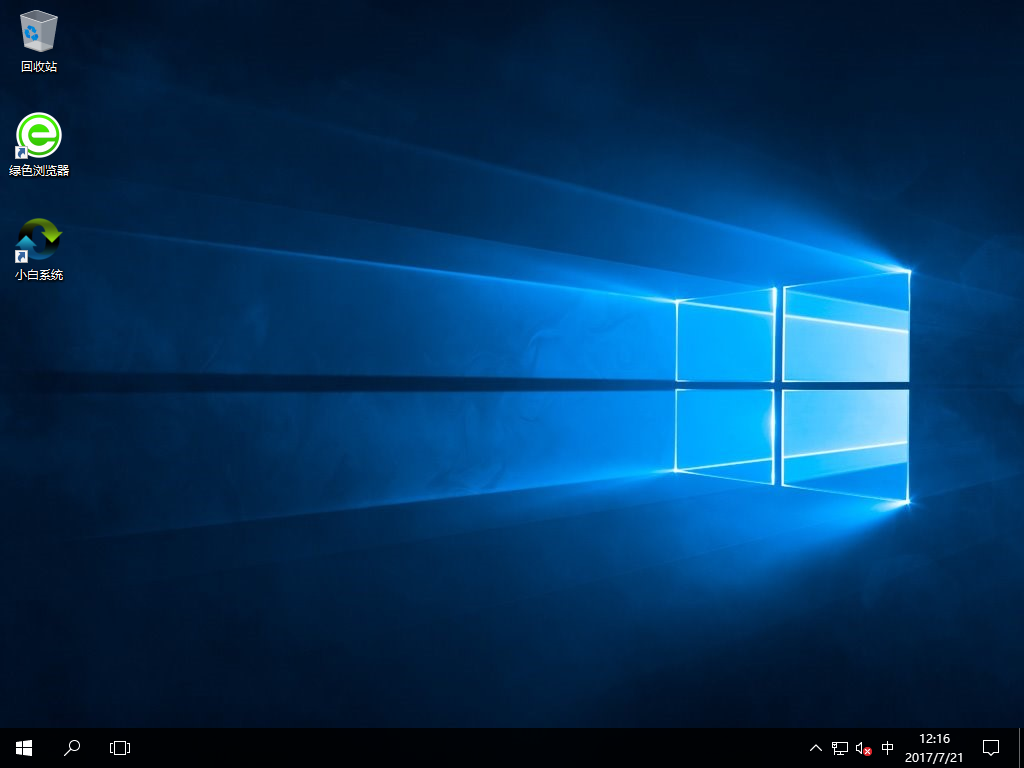
win10图-12
以上就是台式机无法开机重装win10系统的方法了,你学会了吗?
















